
相信对于周杰伦的粉丝来说,2022 年绝对是最开心的一年。
因为在这年,大家不仅免费听了周杰伦的两场巅峰时期的演唱会,而且还将迎来他的新专辑。
周杰伦的新专辑 7 月 15 日上线了,回头看看,离周杰伦的上一张专辑发布已经过去 6 年了。
高兴之余,身为老杰迷的我,也为周董做了几份 PPT,权当献礼了~
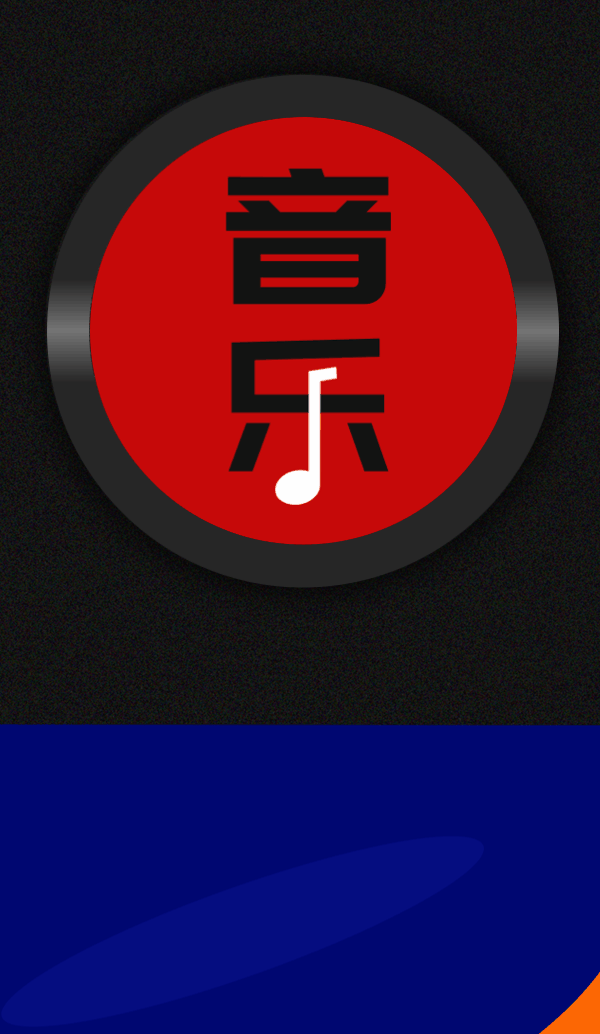
想要制作出这样的效果,其实并不难,首先绘制一个黑色圆形作为音乐底盘,再绘制一个与底盘等大的圆形,设置颜色填充为透明——白色——透明的渐变色,然后将两者居中对齐并进行组合。
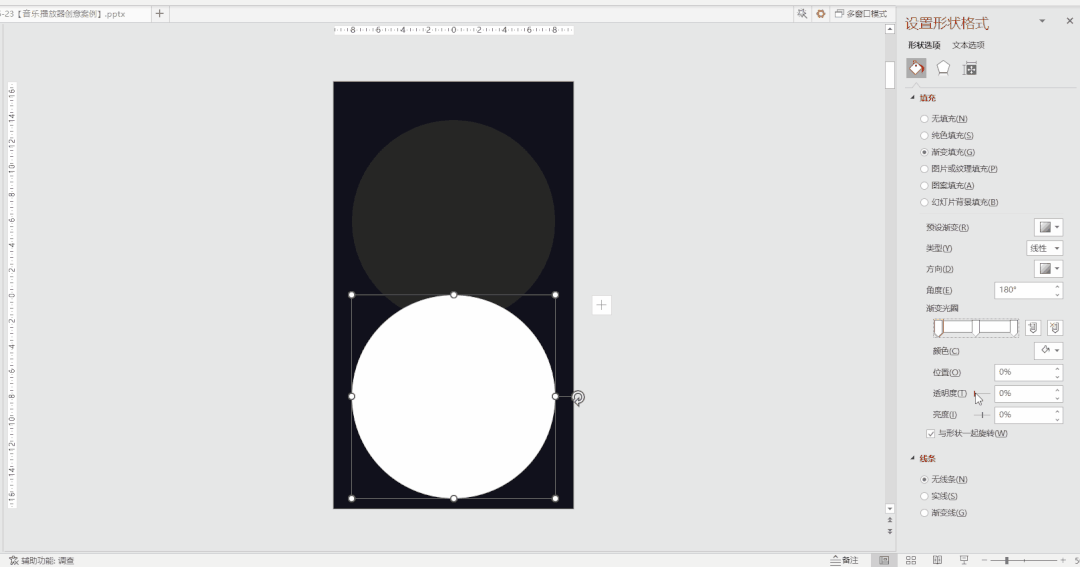
然后给组合图形添加一个持续循环播放到幻灯片末尾的陀螺旋动画,持续时间设置为 10 秒,开始时间选择与上一动画同时。
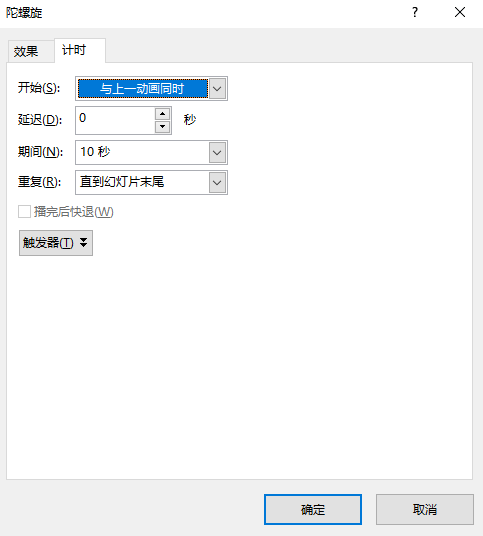
最后再给整个图形添加一个封面,一张唱片 CD 就制作完成了,为了给海报增加一些氛围感,我们还可以添加一些乐符,置于唱片底层,给乐符添加不同方向的路径动画的同时给其添加陀螺旋动画,打开动画窗格,选中乐符的所有动画打开动画选项,设置开始时间为从上一项开始,持续时间两秒,循环播放直到末尾。
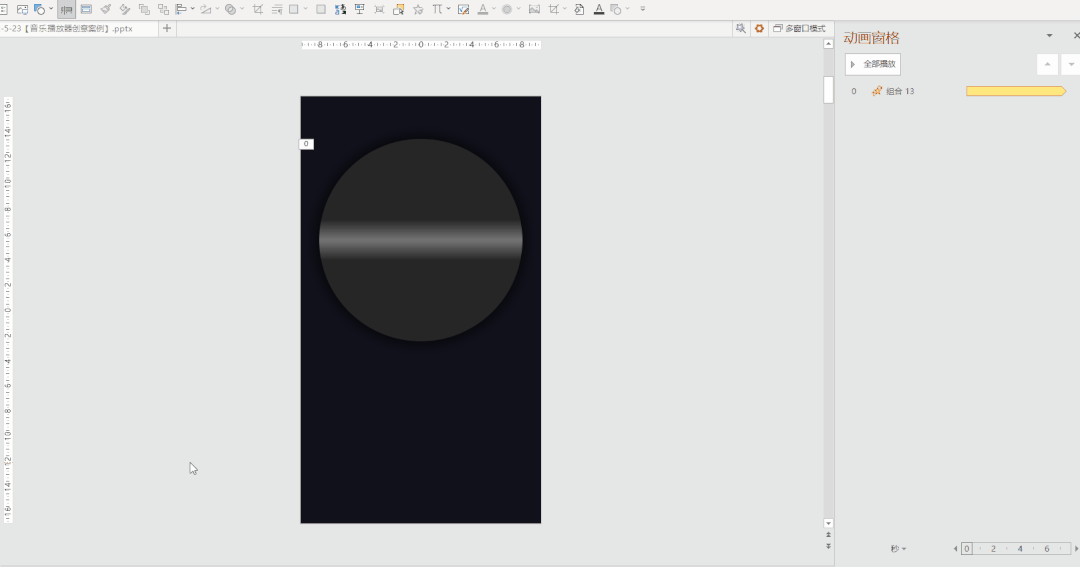
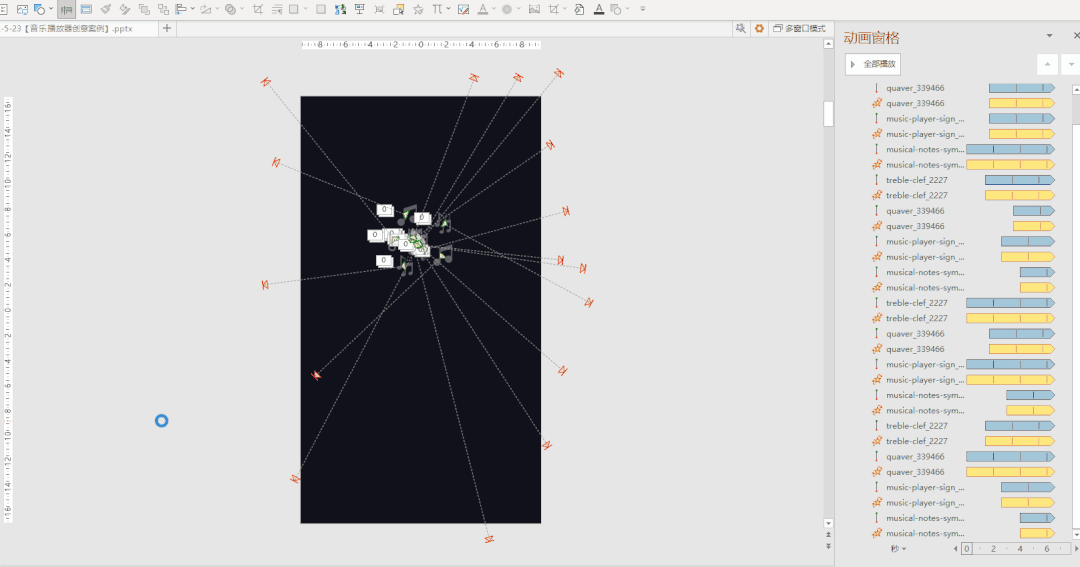

Q 弹文字动画效果
如果你觉得上面的效果不能体现“周董”的音乐风格,我们还可以尝试来点活泼的效果——
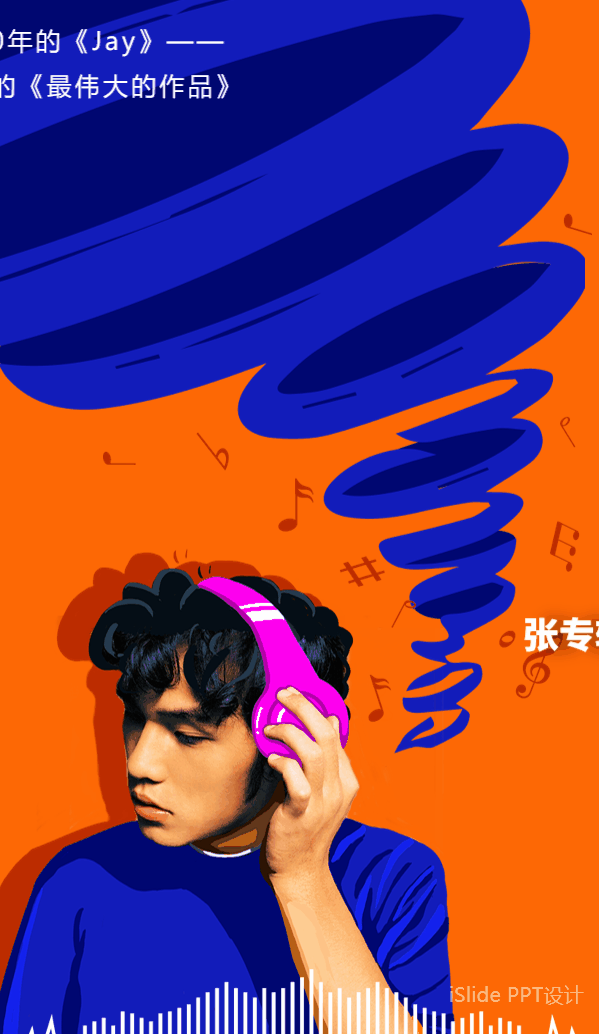
像这样 Q 弹文字动画效果是如何制作的?
给文字添加一个飞入动画,时间设置为 0.5 秒,打开动画选项窗格,将弹跳结束设置为 0.35 秒,给所有文字添加完动画以后,然后根据动画效果的需要调整延迟时间和文字动画进入的方向就 OK 啦。
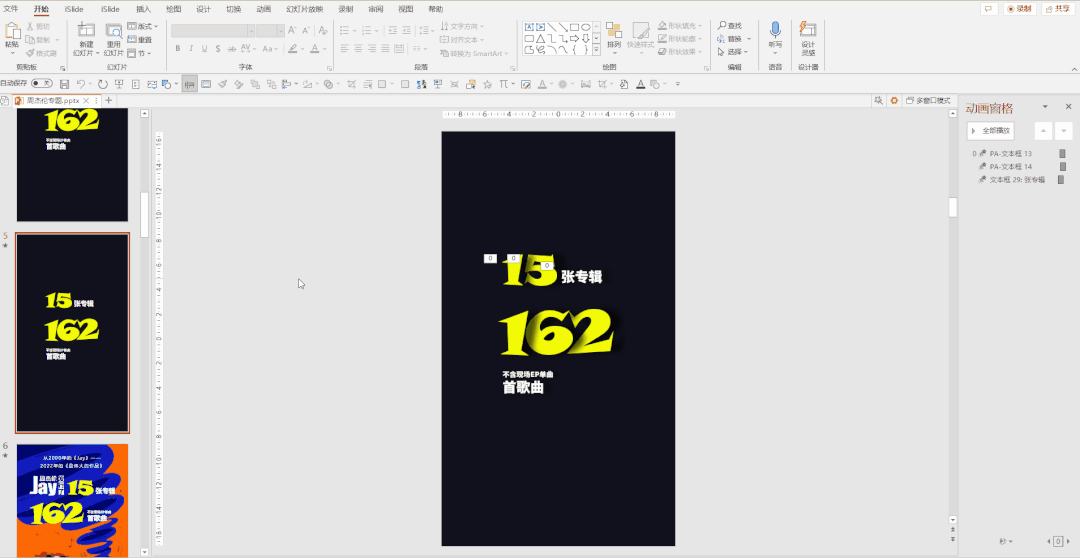
 文字的立体叠放效果
文字的立体叠放效果
再来几张静态海报!



像这种文字的立体叠放效果又是怎么制作的呢?
其实很简单,将需要制作效果的文字单独输入文本框,调整文本框叠放顺序,在形状格式选项卡中选择文本选项下的阴影效果,找到预设中的向右偏移,适当调整阴影的透明度、大小、模糊度和距离(具体参数如图),效果就完成啦!
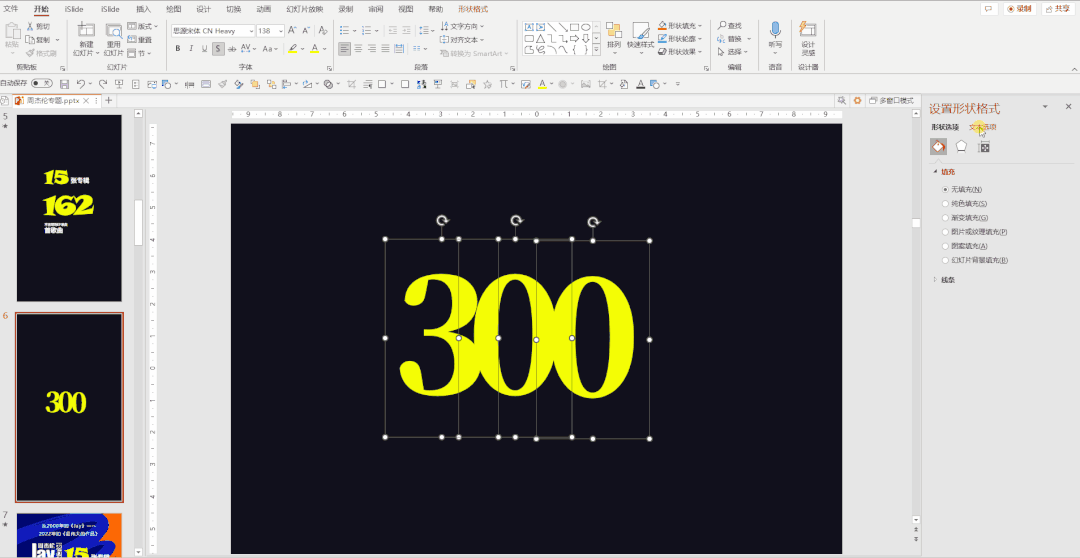
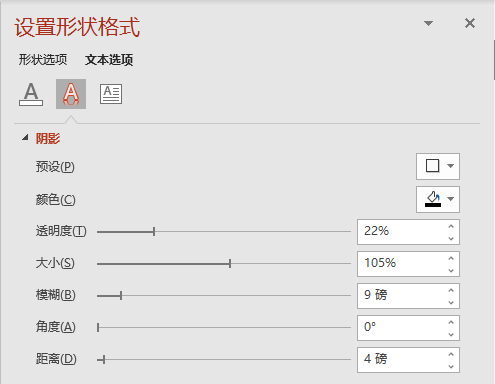
 利用补间功能分分钟出效果
利用补间功能分分钟出效果
当然,立体效果不仅可以用在文字上,只要你愿意,万物皆可立体,并且借助我们 iSlide 插件的补间功能,分分钟做出下面这样的效果。
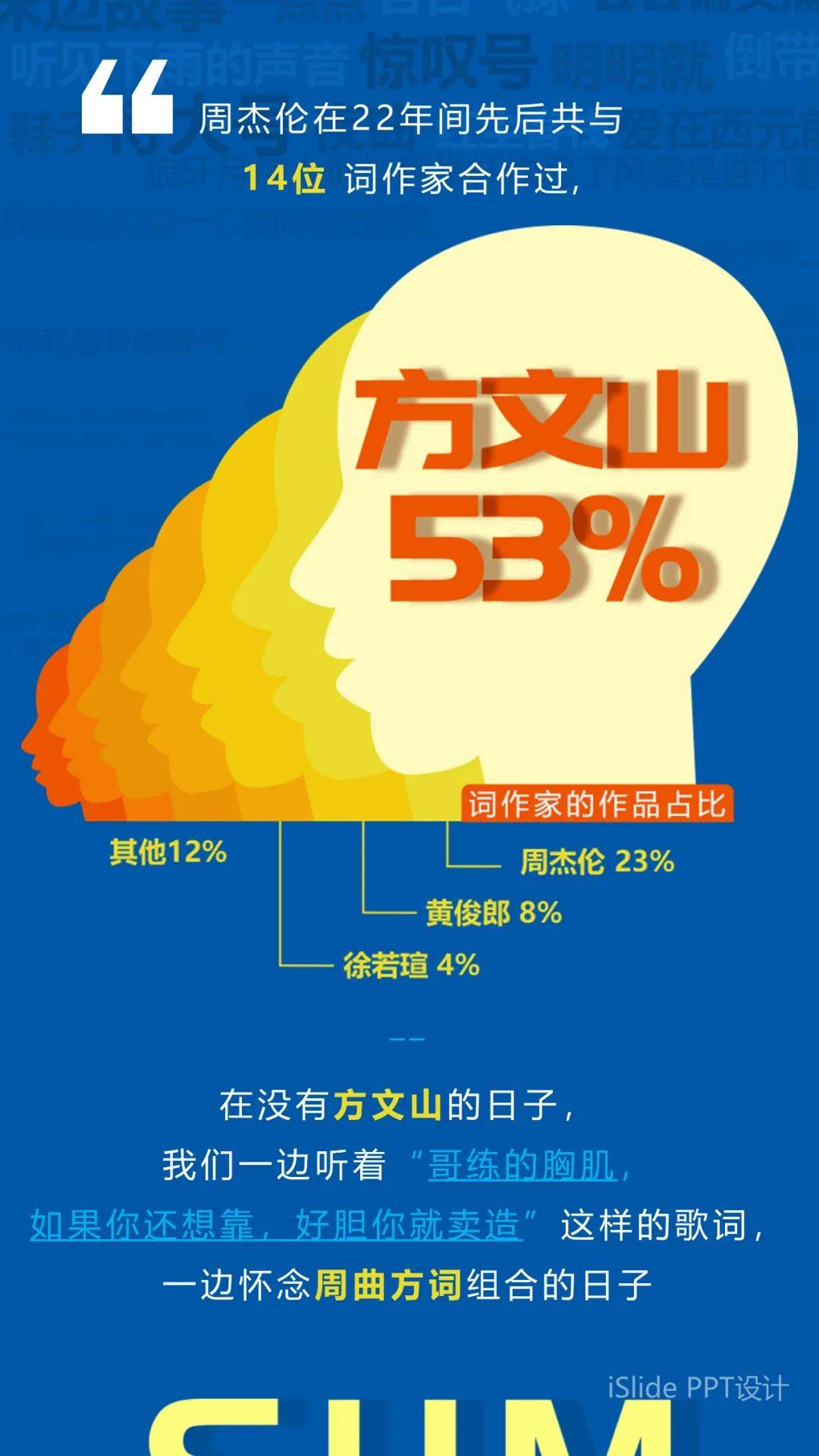
iSlide 补间功能可快速在两个元素之间,进行大小、方位、颜色、透明度的补充过度,我们可以利用补间做出很多炫酷的画面。
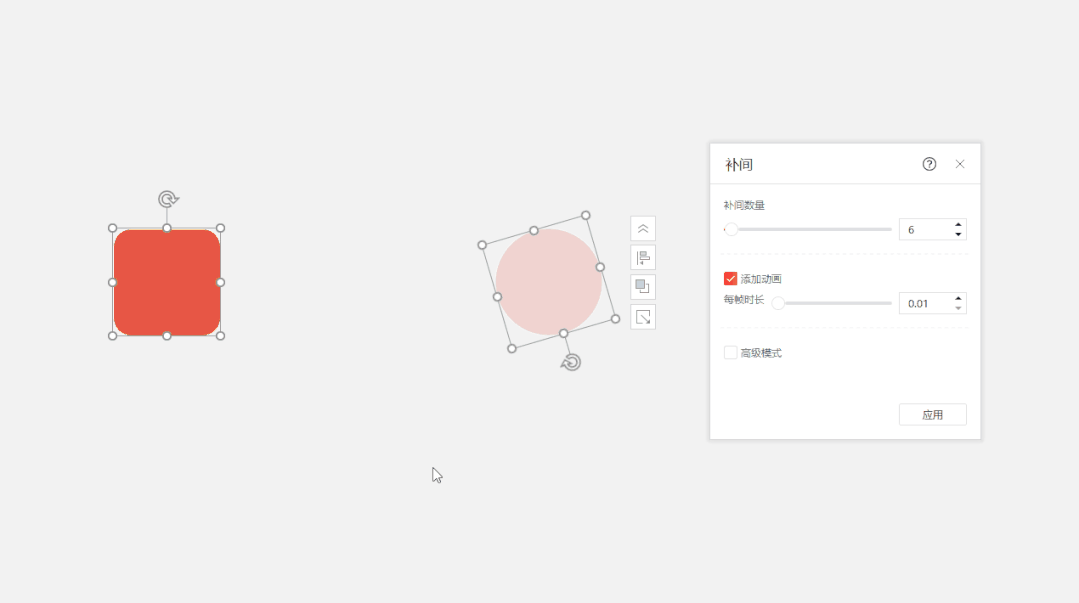
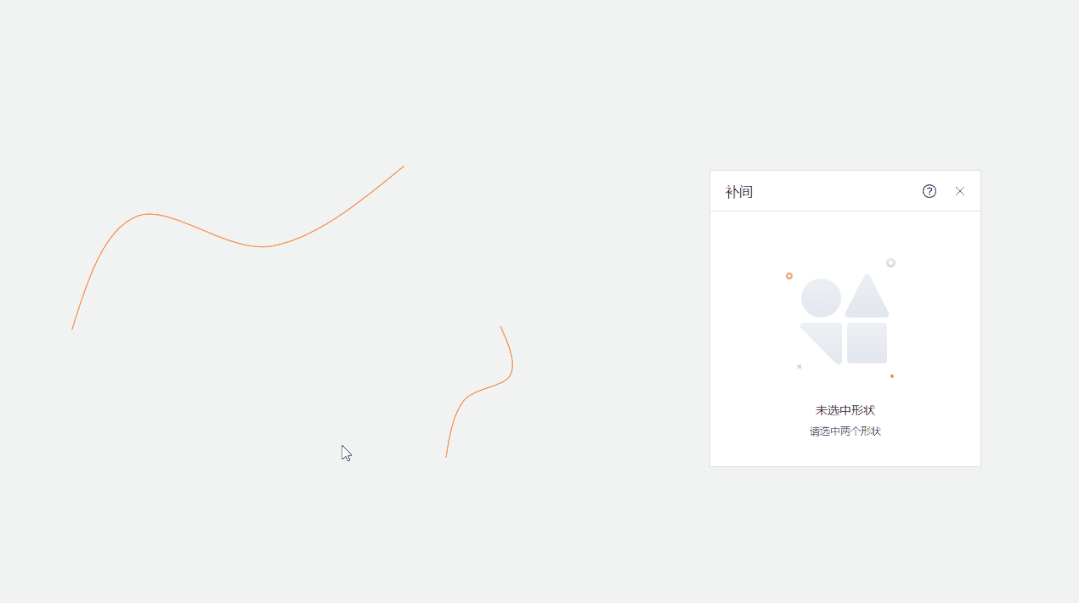
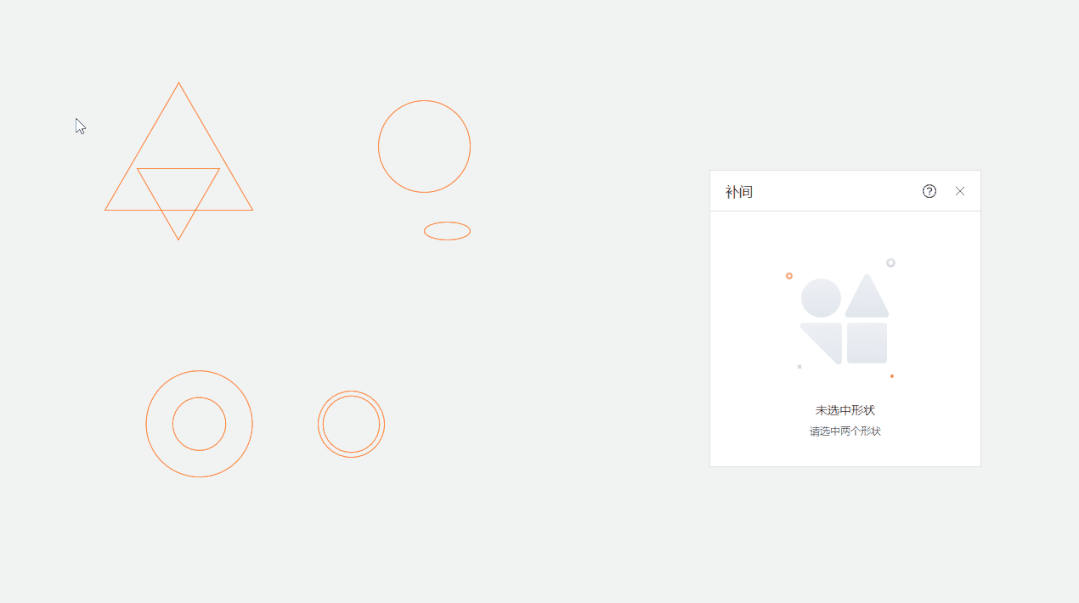
选中需要进行补间操作的两个图形,在 iSlide 插件找到补间功能,取消勾选添加动画,设置补间数量,然后点击应用就可以一建完成效果制作。
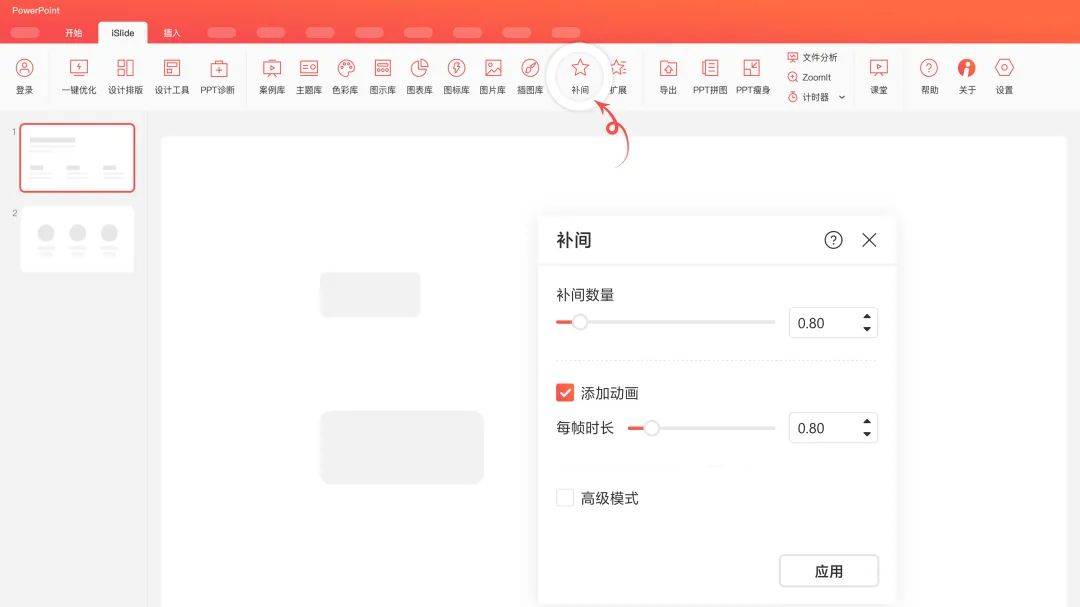
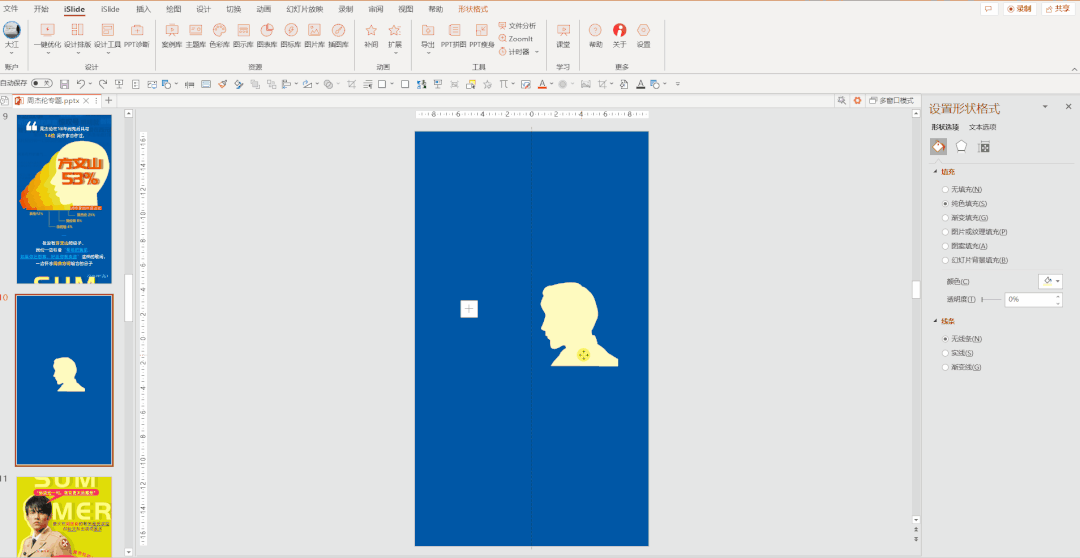

将图表融合进海报
之前有人为周杰伦的歌做了统计,发现 Jay 真的把所有的偏爱都给了夏天。
那么把这样有趣的数据分析融进海报里是什么效果呢?让我们用 iSlide 快速做一个和画面融合的图表效果试试~

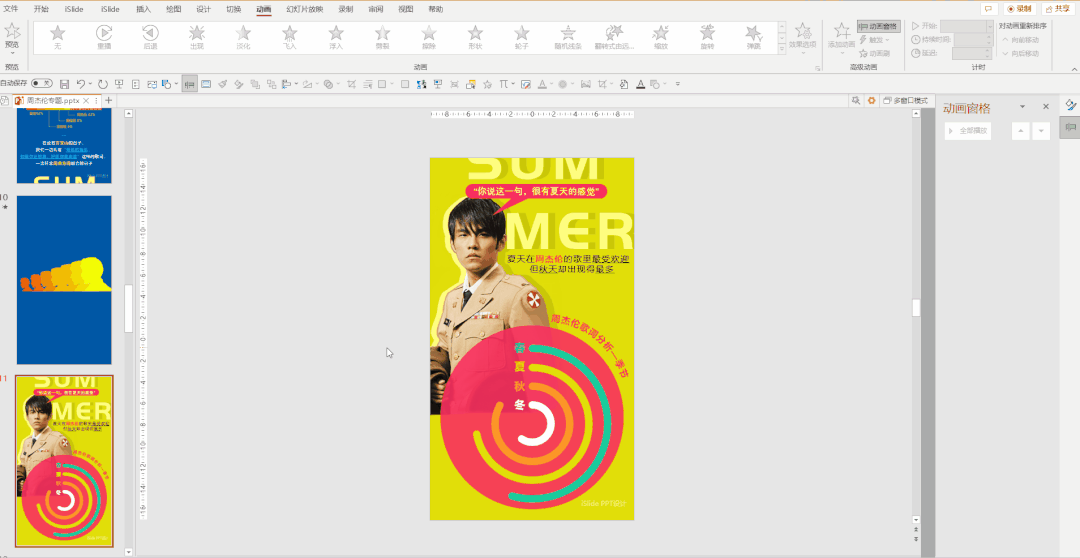
像这种可调节的个性图表,我们也可以使用 iSlide 插件快速实现布局。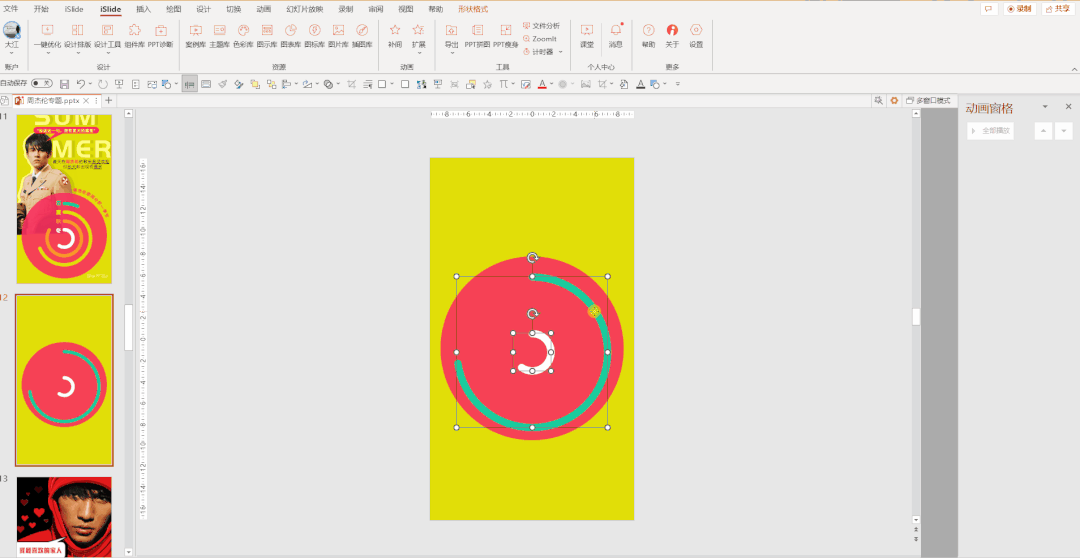
利用 iSlide 补间功能还能做出更多有意思的排版。
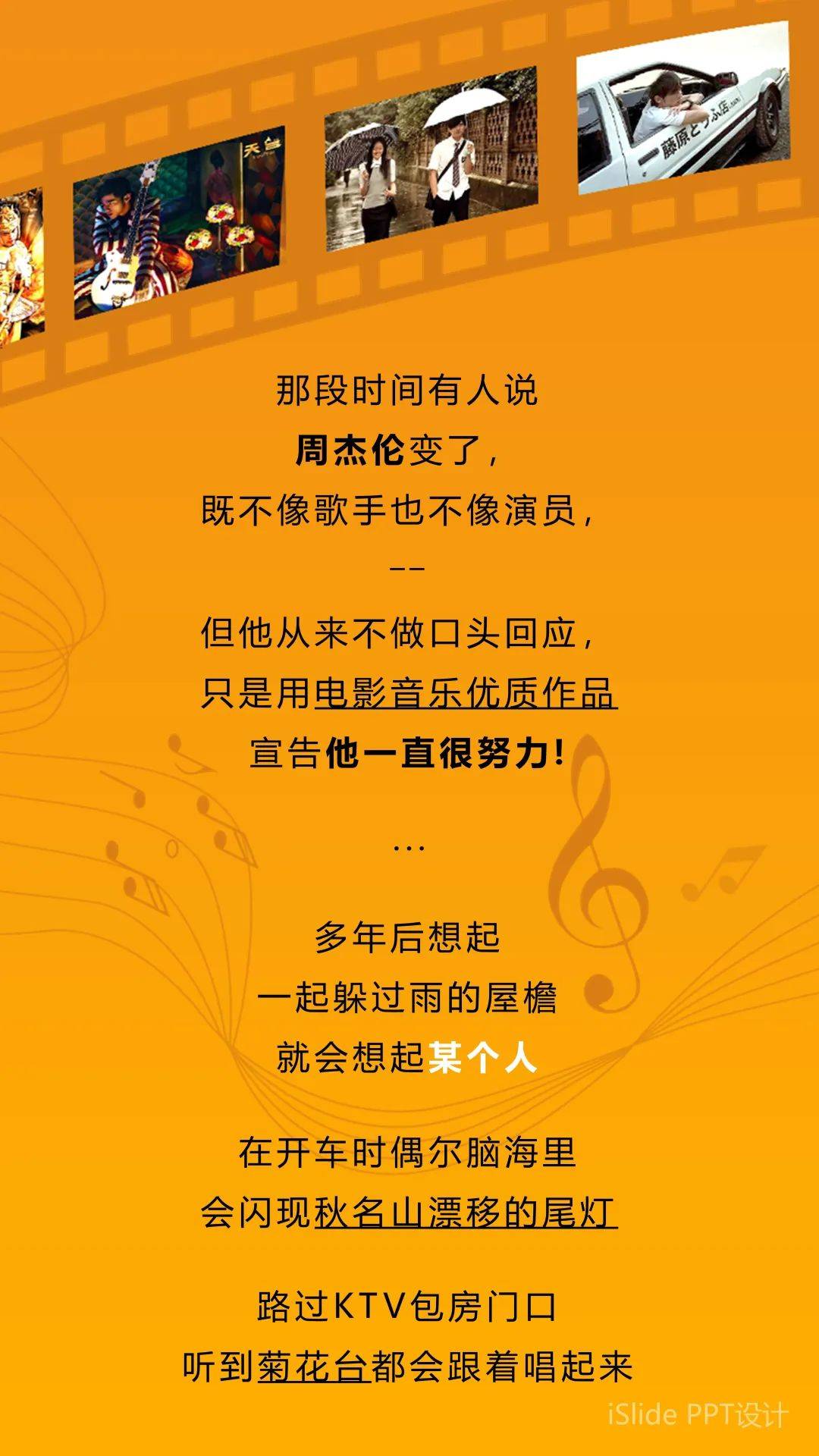
比如制作这样的音乐曲线就可以用 iSlide 插件补间功能快速实现。
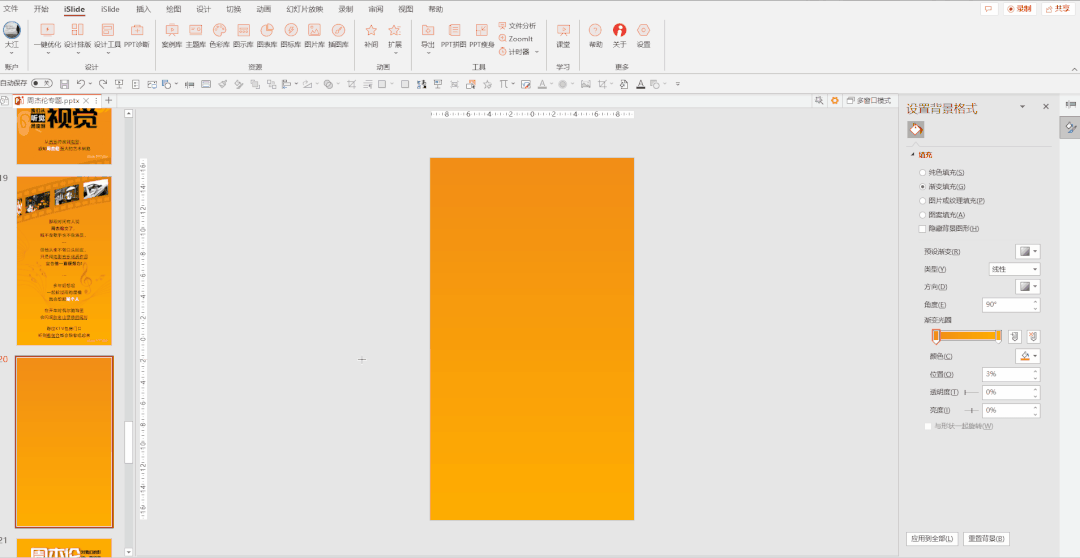
在 iSlide 插件中除了利用补间能实现这种效果,还有一个功能也能实现类似这样的效果,而且功能更加强大,这个功能就是环形布局。
咱们先看效果

图片中看似很复杂的背景其实就是用两个简单的形状,利用 iSlide 插件里的环形布局功能一建生成的!
选中单个图形在 iSlide 插件中找到环形布局功能。
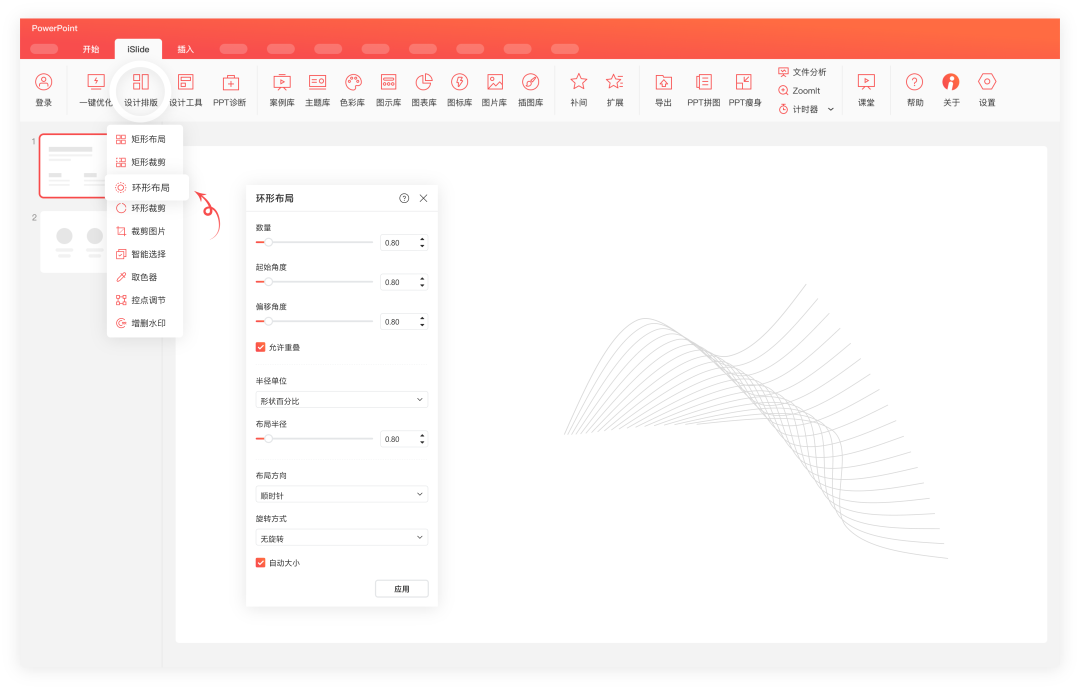
首先选择合适的布局数量,然后依次调整【布局半径】【偏移角度】和【旋转方式】这几个选项到合适的参数。
制作完成后,我们把中间最开始的那个图形删掉,然后我们选中页面中所有的图形 Ctrl+G 进行组合,这样一个漂亮的渐变底纹图就制作好啦!
然后把两组图形复制粘贴到一页内,增加一个重复播放的陀螺旋动画,就 OK 啦,怎么样?
是不是很简单?
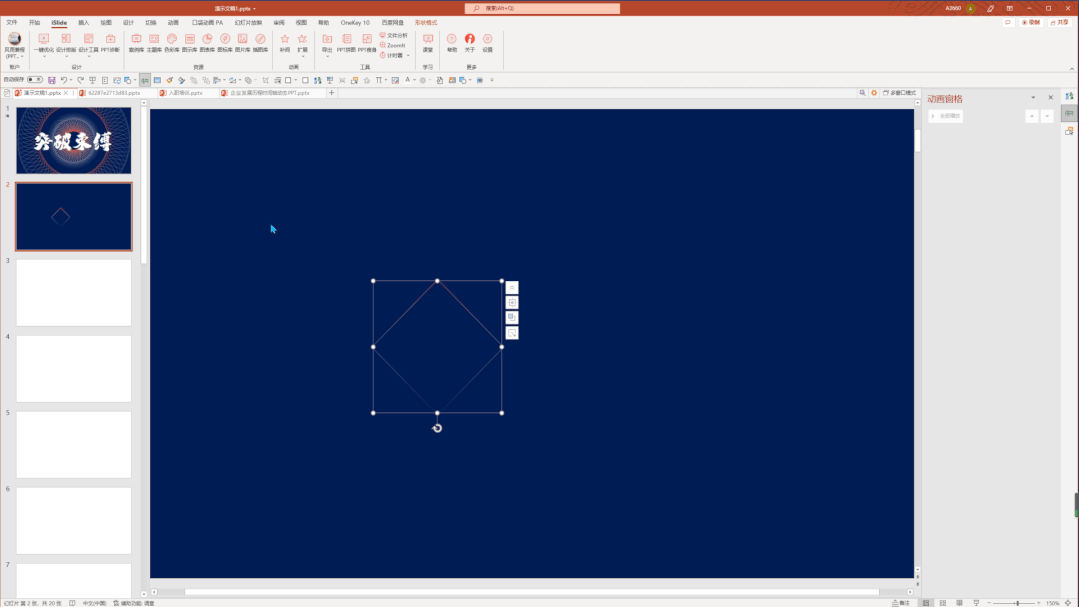
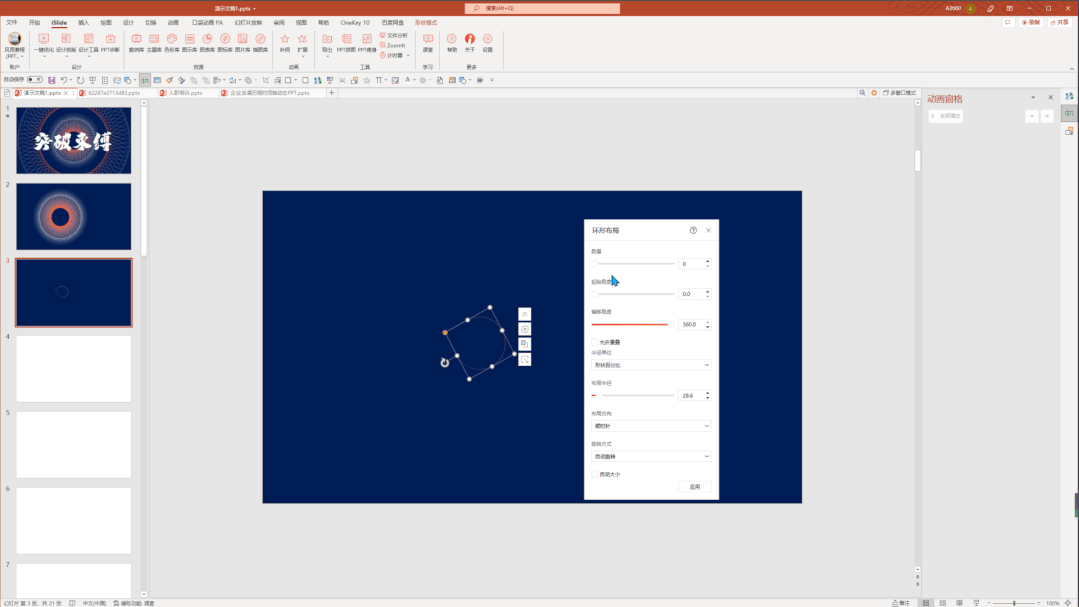
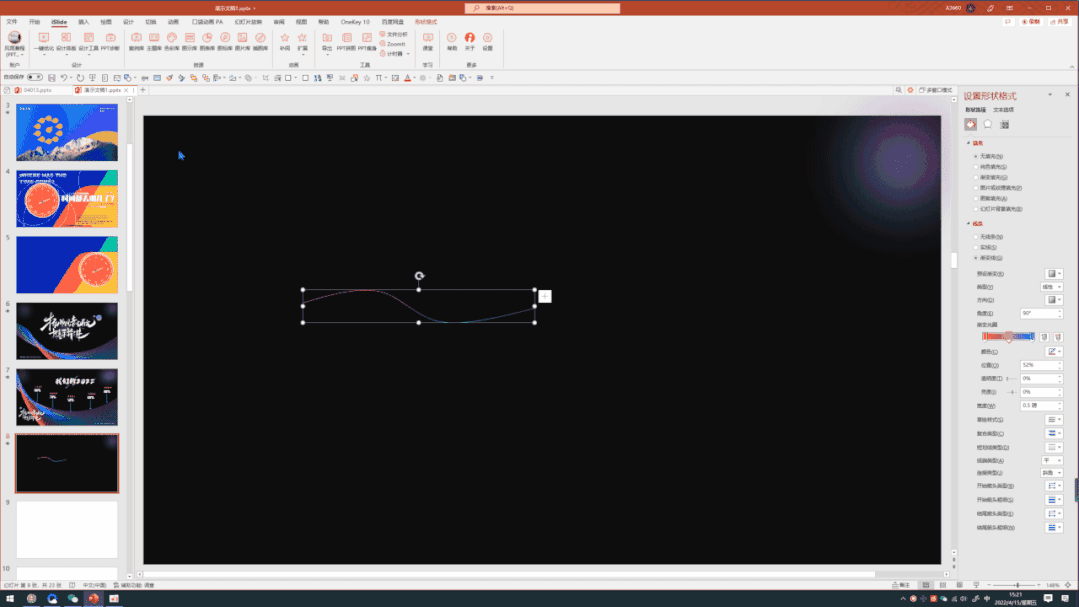

文本框动画页面切换效果
还可以用环形布局功能做出炫酷的党政风元素呦!

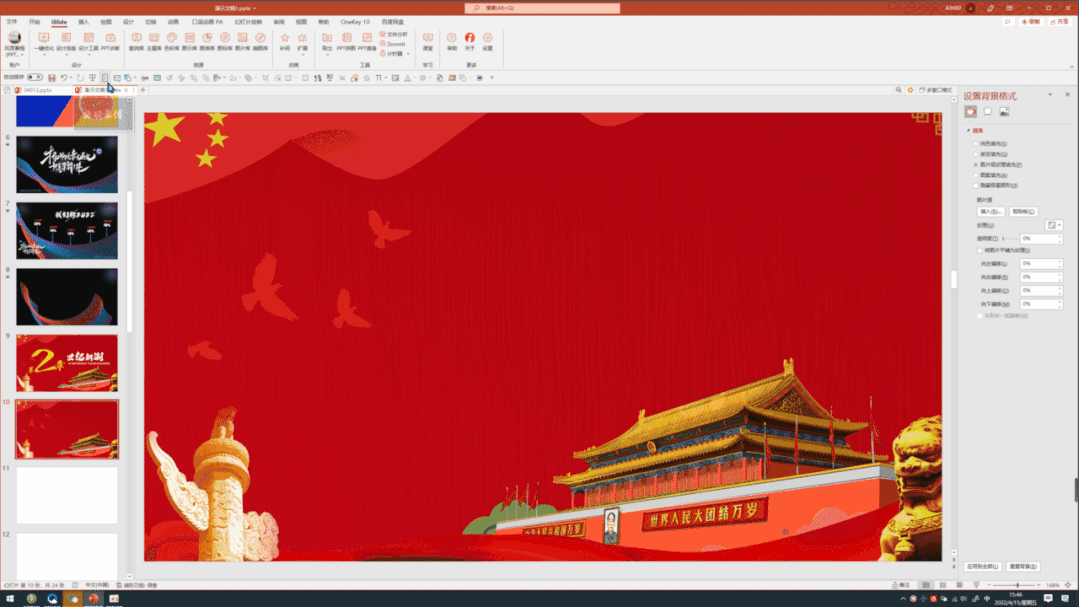
怎么样,是不是很神奇呢,当然这个环形布局功能还有很多很多神奇的玩法,这就需要各位小伙伴自己动手去探索发现啦!
















